FAQ de GEM-CAR
Importation de charte de comptes
Attention: Si vous importez vos données à partir du logiciel Sage 50 ou Acomba, veuillez communiquer avec un membre de notre équipe. Nous disposons d'un outil qui importe vos données automatiquement.
Avant de commencer, assurez-vous de n'avoir aucune transaction.
L'importation et la création de votre charte de comptes doit être faite dès vos premiers pas dans GEM-BOOKS. Votre compte ne doit comporter aucune transaction lors de l'importation d'une charte de comptes.
Si vous avez fait des transactions, mais que vous désirez importer une charte de comptes, trois options s'offrent à vous:
- N'importez pas de charte de comptes. Configurez plutôt votre charte de compte manuellement.
- Supprimez vos quelques transactions une à une.
- Contactez votre représentant ou écrivez à l'adresse
Cette adresse e-mail est protégée contre les robots spammeurs. Vous devez activer le JavaScript pour la visualiser. et nous le ferons pour vous.
Importer une charte de comptes à partir d'un fichier Excel
Pour importer une charte de comptes à partir d'un fichier Excel, vous devez d'abord exporter notre gabarit que vous pourrez modifier par la suite.
Pour commencer, dans le menu de gauche, cliquez sur Paramètres > Importez/Exportez.
Une fenêtre apparaîtra. Cliquez sur l'onglet Comptes et ensuite sur le bouton bleu Télécharger le fichier modèle avec vos données.
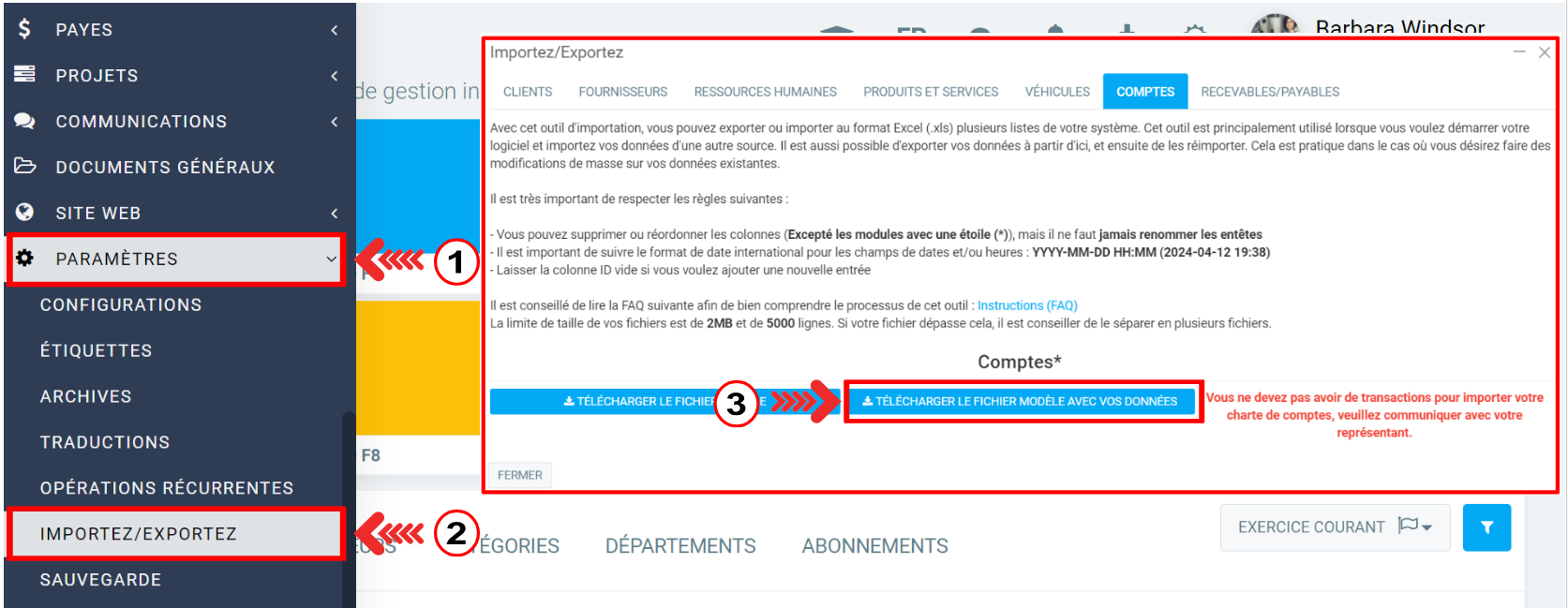
Voici ce à quoi une charte de compte complète peut ressembler:
Code - Inscrivez le numéro du compte. Il s'agit généralement d'un numéro à quatre ou à six chiffres.
Nom - Inscrivez le nom du compte. Assurez vous que ce nom soit descriptif. Par exemple, s'il s'agit du compte pour les remises fédérales, nommez le « Remises fédérales ».
Type - Inscrivez dans la case le code qui correspond au type de compte :
AC = Actifs à court terme
AL = Actifs à long terme
PC = Passifs à court terme
PL = Passifs à long terme
C = CAPITAL
R = Revenus
AR = Autres revenus
D = Dépenses
AD = Autres dépenses
Par exemple, s'il s'agit d'un compte de revenus, inscrivez la lettre R. S'il s'agit d'un compte pour les passifs à long terme, inscrivez PL.
Crédit/DÉBIT - Inscrivez dans la case s'il s'agit d'un compte débit ou crédit :
C = Crédit
D = Débit
S'il s'agit d'un compte crédit, inscrivez C. S'il s'agit d'un compte débit, inscrivez D.
Taxable - Inscrivez dans la case s'il s'agit d'un compte taxable ou non :
S'il est taxable, inscrivez Oui. S'il n'est pas taxable, inscrivez Non.
Devises - Inscrivez dans la case s'il s'agit d'un compte en devise canadienne ou américaine :
CAD = Devise canadienne
USD = Devise américaine
S'il s'agit d'un compte en devise canadienne, inscrivez CAD. S'il s'agit d'un compte en devise américaine, inscrivez USD.
Solde de départ - Inscrivez le solde de départ du compte
Plus de détails sur les soldes d'ouvertures: Validation bilan d’ouverture
Si le solde est au crédit, inscrivez un montant négatif. Si le solde est au débit, inscrivez un montant positif. La somme de la colonne Soldes de départ doit donner zéro.
Configurations des comptes principaux
B = Banque par défaut, Habituellement 1020
BF = Bénéfices en cours, Habituellement 3150 (Bénéfice net)
R = Revenu principal par défaut, Habituellement 4200
A = Achat principal par défaut, Habituellement 5200
C = Compte À recevoir Clients / Recevable, Habituellement 1200 (Sera à 0$ lors de l'importation*)
P = Compte À payer Fournisseurs / Payable, Habituellement 2100 (Sera à 0$ lors de l'importation*)
EC = Escompte client Pmt anticipé et remise sur ventes, Habituellement 4240
EP = Escompte fournisseur Pmt anticipé et remise sur achats, Habituellement 5240
TPSP = TPS perçue sur les ventes (À payer), Habituellement 2310
TVQP = TVQ perçue sur les ventes (À payer), Habituellement 2340
TPSR = TPS payée sur les achats (À recevoir), Habituellement 2315
TVQR = TVQ payée sur les achats (À recevoir), Habituellement 2345
AJ = Compte d’ajustements
Par exemple, s'il s'agit de votre compte de banque par défaut, inscrivez la lettre B. Si un compte n'existe pas, vous devrez le créer même si vous ne vous en servirez jamais.
Groupe
HG = En-tête de groupe
SG = Compte de sous-groupe
TSG = Total de sous-groupe
CG = COMPTE DE GROUPE
TG = Total de groupe
Les codes de comptes doivent être uniques
Attention! Si vous importez une charte de comptes qui contient un code de compte déjà existant dans Actif, le compte dans Actif sera remplacé par le compte dans la charte.
Par exemple, vous ajoutez à votre charte en format Excel un compte de TPS Payée dont le code est 1007. Cependant, vous ne vous êtes pas rendu compte que vous avez déjà un compte de TVQ Payée configuré dans Actif dont le code est 1007. Au moment d'importer votre charte, le compte de TVQ Payée serait remplacé par le compte de TPS Payée, car ils ont le même code.
Comptes actifs et inactifs
Lorsque vous importez une charte de comptes, les comptes déjà configurés dans Actif deviendront innactifs, et les comptes importés deviendroit actifs. Assurez-vous donc que tous vos comptes soient compris dans la charte de comptes que vous importez.
Par exemple, vous avez déjà configuré votre compte de la Petite Caisse (1002) dans Actif, mais vous voulez importer une charte de comptes. Si la charte de comptes que vous importez ne comprend pas le compte 1002 - Petite Caisse, ce compte deviendra inactif dans le logiciel.
*Les comptes principaux de type C, Compte À recevoir Clients et P, Compte À payer Fournisseur, doivent avoir un solde de départ à zéro. Le truc est d'additionner les montants de ses deux comptes et de l'ajouter au compte de type AJ, Compte d’ajustements. De cette façon, votre balance de vérification balancera après l'importation. Il ne vous restera qu'à importer vos recevables et vos payables à l'aide de l'onglet Factures. Là, où les lignes de type Client totaliseront le montant que vous aviez dans le compte de type C et celles de Fournisseur totaliseront le montant de P.
Truc : Dans Excel, assurez-vous de faire la somme de la colonne "Solde de départ/Start balance". Si vous arrivez à zéro, vous pouvez procéder à l'importation, sinon, il vous reste du travail à faire. (N'oubliez pas de supprimer ce total avant de l'importer).
Activer un compte inactif
Pour activer un compte inactif, cliquez sur Comptabilité > Charte des comptes.
Ensuite, cliquez sur l'icône bleu des listes dans la coin supérieur droit de l'écran.
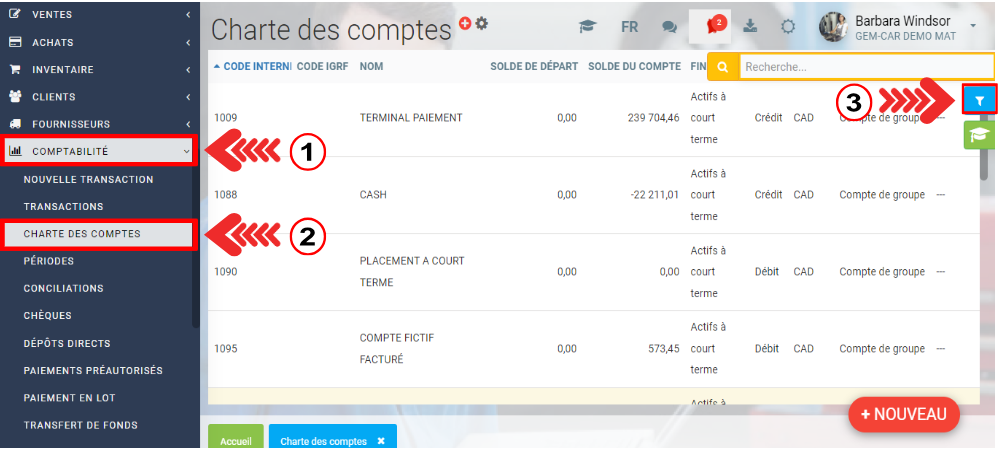
Dans la boîte de dialogue des listes, sélectionnez le statut Inactif et cliquez sur le bouton vert Filtrer.
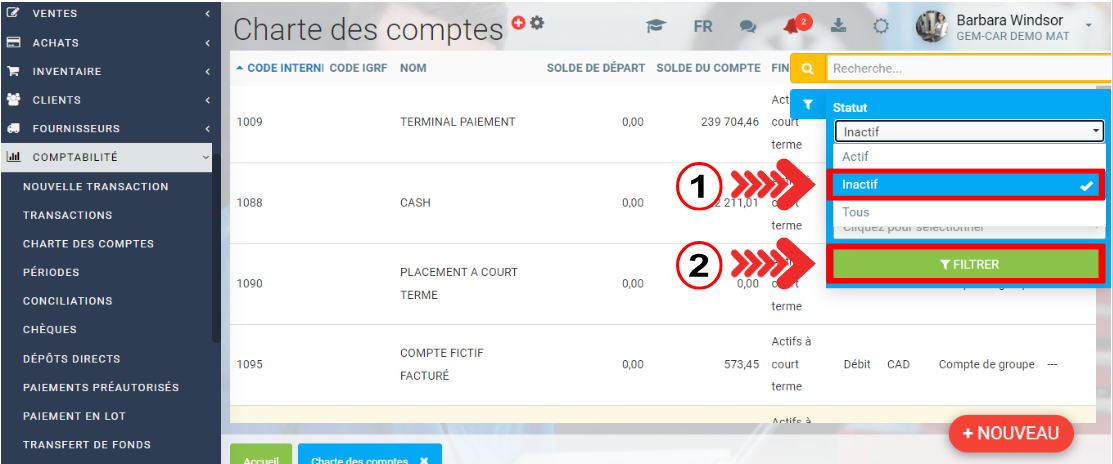
Parmi la liste des comptes inactifs, cliquez sur le compte que vous désirez activer. Sur la page des informations du compte, sélectionnez Oui sous le menu intitulé Actif.
Ensuite cliquez sur le bouton vert Enregistrer.
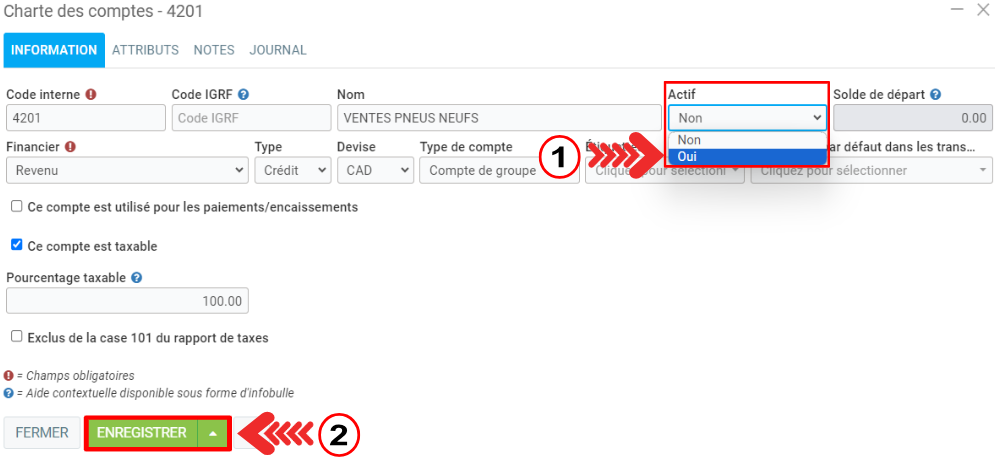
Finalement, il est toujours judicieux d'être prévoyant et de faire valider sa charte de comptes par le ou la comptable externe qui ferme votre année en lui fournissant votre état des résultats. (Pour lui faciliter la tâche, invitez votre comptable à se joindre à Actif!)
Publié il y a
10 mois
par
Victor Elie
#450
201 vues
Modifié il y a
6 mois
